Photoshop帮漂亮美女换衣服
要点:


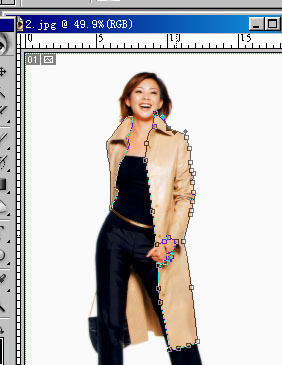


做前先观察下,看图!


我这里主要用到滤镜中的置换。加深减淡工具。
先抠出图来!
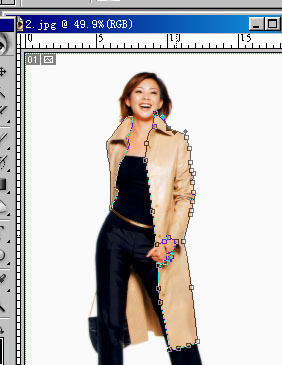
将图片拖到人物中去,摆个合适的位置,这是素材图片。

如图!这里我们不急删除不用的图片。

现在开始做准备工作,在回到人物图层,全选人物图层,复制后贴到新建的通道面板中,在高斯模糊 4--6个象素, 全选此通道,复制后贴到新建立的文件夹中(注意此文件夹是ctrl+n)。
然后保存后留着以后要用。
推荐继续学习,上一篇ps教程:Photoshop打造美女漂亮的脸 下一篇ps教程:Photoshop打造精美手机广告
学习更多ps教程

